באפשרותך לשנות במהירות את המראה של רשימת ההודעות וחלונית הקריאה ב-Outlook כך שהיא תיראה ותתנהג באופן הרצוי לך.
בחלק העליון של הדף, בחר הגדרות > דואר > פריסה.
מכאן תערוך מספר הגדרות שישתנו את אופן התצוגה של תיבת הדואר שלך.
-
בראש רשימת ההודעות, בחר סנן.
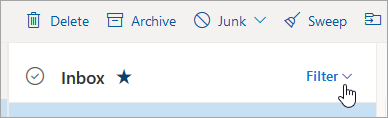
-
בחר מיין לפי ובחר כיצד ברצונך למיין את הדואר האלקטרוני שלך.
צפיפות התצוגה מאפשרת לך להתאים את המרווח בין הודעות ברשימת ההודעות שלך. תחת הכרטיסיה תצוגה , בחר צפיפות> מלא כדי להציג את תמונות השולח, תצוגות מקדימות של קבצים מצורפים וטקסט תצוגה מקדימה של הודעה (שולח, נושא, חלק מבשורה הראשונה של הטקסט). בינונית מציגה רק טקסט תצוגה מקדימה של הודעה עם מרווח ביניהם, ו'קומפקטי' מציג רק טקסט תצוגה מקדימה של הודעה עם מרווח מינימלי בין הודעות.
כאשר תיבת הדואר הנכנס הממוקדת מופעלת,Outlook ממיין באופן אוטומטי הודעות בתיבת הדואר הנכנס שלך לכרטיסיות ממוקד וכרטיסיות אחרות כדי לעזור לך להתמקד בדברים החשובים ביותר. אם אתה מעדיף לראות את כל הודעות הדואר האלקטרוני שלך במקום אחד במקום למיין אותן ל'ממוקד' ו'אחר', בחר הגדרות מכן בחר > פריסה. תחת תיבת דואר נכנס ממוקדת, בחר אל תמיין את ההודעות שלי.
הערה: תיבת הדואר הנכנס הממוקדת חלה רק על תיבת הדואר הנכנס שלך. הוא אינו ממיין הודעות בתיקיות אחרות.
באפשרותך לקבוע את התצורה של חלונית הקריאה על-ידי > הכרטיסיה תצוגה > חלונית הקריאה ובחר הצג בצד שמאל או הצג בחלק התחתון. אם אינך מעוניין להשתמש בחלונית הקריאה, בחר הסתר.
בחלק העליון של הדף, בחרהגדרות . באפשרותך לבחור ערכת נושא תחת מראה > כללי.
בחלק העליון של הדף, בחר הגדרות . באפשרותך לבחור מצב תחת מראה > כללי.
מצב כהה מעביר את ערכת הצבעים מרקע בהיר לערכת צבעים כהה. הפעלת מצב כהה עשויה להפחית את מאמץ העיניים בסביבות עם תאורה חלשה.
לקבלת מידע נוסף על מצב כהה, ראה מצב כהה Outlook.com ומצב Outlook באינטרנט.
תצוגת שיחה מקבץ את ההודעות שלך לפי שיחה. כדי לשנות את העדפות תצוגת השיחה, בחר את הכרטיסיה תצוגה. תחת הכרטיסיה תצוגה , בחר הודעות >שיחות ובחר בין קבץ לשיחות או הצג כל הודעה בנפרד.
הצגת הגדרות נוספות
שינוי גודל הגופן והמראה של דואר אלקטרוני ב- Outlook.com
יצירה והוספה של חתימת דואר אלקטרוני ב- Outlook.com
שינוי תמונת הפרופיל או שם הפרופיל שלך ב- Outlook.com
מצא דרכים אחרות להתאמה אישית של Outlook.com אוOutlook באינטרנט על-ידיהגדרות בחלק העליון של הדף.
יצירה, שינוי או התאמה אישית של תצוגה ב- Outlook עבור Windows
עדיין זקוק לעזרה?
|
|
כדי לקבל תמיכה ב- Outlook.com, לחץ כאן או בחרעזרה בשורת התפריטים והזן את השאילתה. אם העזרה העצמית לא פתרה את הבעיה, גלול למטה אל עדיין זקוק לעזרה? ובחר כן. כדי ליצור איתנו קשר ב- Outlook.com, תצטרך להיכנס. אם אינך מצליח להיכנס, לחץ כאן. |
|
|
|
לקבלת עזרה נוספת עבור חשבון Microsoft והמינויים שלך, בקר ב-עזרה בנושא חשבון וחיוב. |
|
|
|
כדי לקבל עזרה ולפתור בעיות במוצרים ושירותים אחרים של Microsoft, הזן את הבעיה שלך כאן. |
|
|
|
פרסם שאלות, עקוב אחר דיונים ושתף את הידע שלךבקהילת Outlook.com. |











